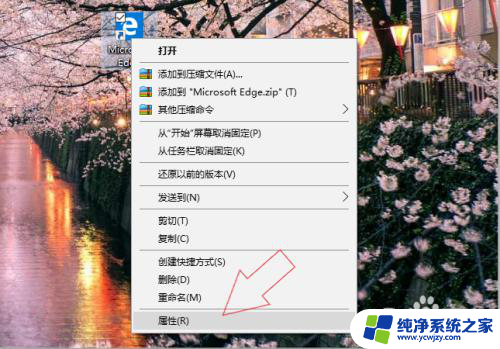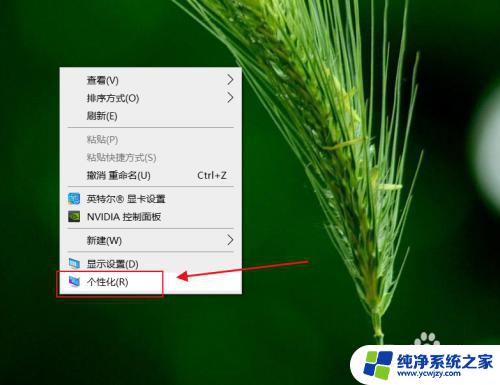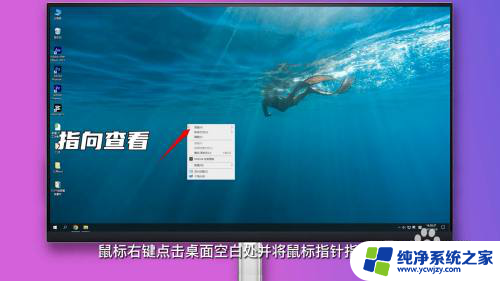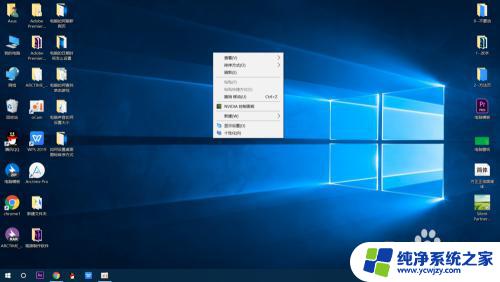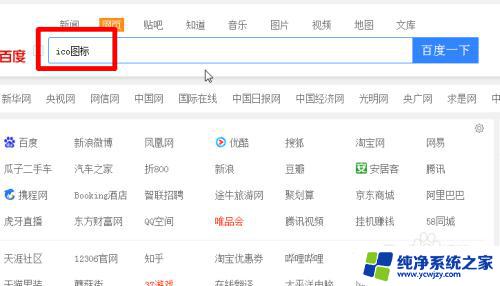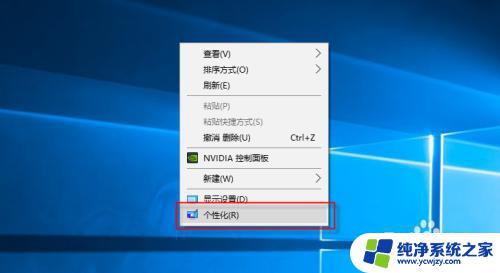电脑修改图标 Windows 10 桌面图标设置教程
更新时间:2023-12-24 11:52:54作者:jiang
在Windows 10操作系统中,个性化桌面图标是一种常见的需求,当我们使用电脑的时候,一个美观而且符合个人喜好的桌面图标设置可以使我们的工作和娱乐更加高效和愉悦。想必大家都有过这样的经历,刚刚购买一台全新的电脑,桌面上的图标都是默认的,看起来非常单调,没有个性。通过电脑修改图标的方式,我们可以轻松地改变这种情况,将桌面图标设置得更加独特和个性化。本文将为大家介绍如何在Windows 10上修改桌面图标,让你的电脑焕然一新。
具体方法:
1.在电脑桌面右键点击,在弹出的对话框中选择【个性化】。
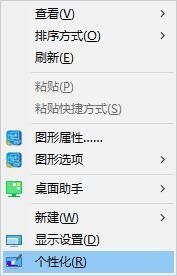
2.在弹出的个性化设置对话框中,点击【主题】--->【桌面图标设置】。
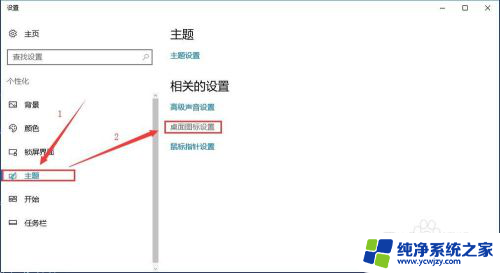
3.如图所示,选中要更改的桌面图标,然后点击【更改图标】按钮。
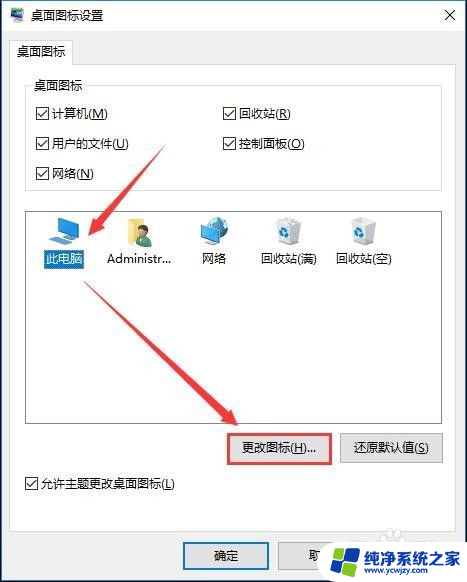
4.在“更改图标”对话框,从图标列表中选择一个喜欢的图标。点击【确定】确认选择并关闭对话框。
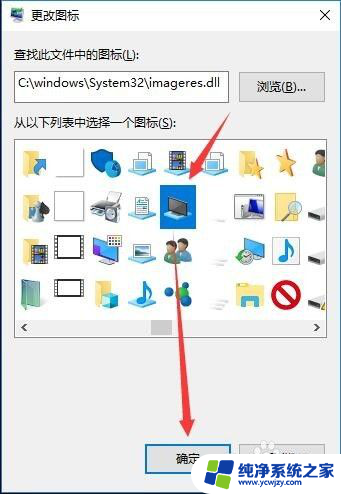
5.回到“桌面图标设置”对话框,点击【应用】--->【确认】。
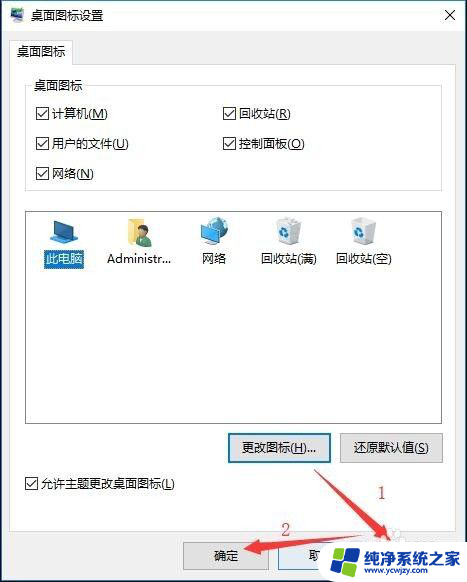
6.此时,设置更改桌面图标的图标已经改变,如图。

以上就是电脑修改图标的全部内容,有需要的用户可以按照以上步骤进行操作,希望对大家有所帮助。